Cortana 的区域和语言
区域和语言
若要使用 Cortana,你的“区域和语言”设置必须相互匹配。查看以下可使用 Cortana 的区域列表及每个区域所对应的语言。
Cortana 在对应以下语言的这些区域中可用:
澳大利亚: 英语
加拿大: 英语
中国: 中文(简体)
法国: 法语
德国: 德语
印度: 英语
意大利: 意大利语
日本: 日语

Windows 10 Help
若要使用 Cortana,你的“区域和语言”设置必须相互匹配。查看以下可使用 Cortana 的区域列表及每个区域所对应的语言。
Cortana 在对应以下语言的这些区域中可用:
澳大利亚: 英语
加拿大: 英语
中国: 中文(简体)
法国: 法语
德国: 德语
印度: 英语
意大利: 意大利语
日本: 日语

在访问需要登录的网站时,Microsoft Edge 会询问你是否希望保存用户名和密码。下次访问该站点时,Microsoft Edge 将完成帐户信息的填写。默认情况下,会启用密码保存,但下面提供了启用和关闭密码保存的方法:
在 Microsoft Edge 浏览器中,依次选择 “更多操作(…)” > “设置” > “查看高级设置”。
将 “让我选择保存密码” 切换为 “关闭”。
注意: 此操作不会删除以前保存的密码。若要删除以前保存的密码,请转到 “设置”、 选择 “清除浏览数据” 下的 “选择要清除的内容”, 然后选择 “密码”。
当你以 3D 形式浏览城市时,其实就是以鸟瞰图形式查看地图。若要切换回道路视图,请选择 “地图视图” ,然后选择 “道路”。

當您開啟雲端建議時,輸入法可以找到更多候選項目。雲端建議會使用 Bing,協助預測您要撰寫的內容。若要開啟,請以滑鼠右鍵按一下輸入法並選取 [內容]。 然後選取 [進階] 並開啟 [預測性輸入] 索引標籤。選取 [使用雲端建議] 旁的核取方塊。
若要手動將文字新增至字典,請移至 [設定] 並選取 [時間與語言]。 從這裡移至 [地區及語言] 並選取語言,例如, 日文 (日本語 )。選擇 [選項]。 現在新增新的文字和其意義,或使用 [使用者字典] 工具編輯現有文字。
若要获取 Xbox 应用帮助,请在任务栏上的搜索框中输入问题。你将从 Cortana 或必应获得解答。
Microsoft 建议使用必应来增强 Windows 10 上 Microsoft Edge 中的搜索体验。保留必应作为你的默认搜索引擎可为你提供:
Windows 10 应用的直接链接,可让你更快地直接进入你的应用。
从你的个人数字助理 Cortana 获取更多相关建议。
可帮助你充分利用 Microsoft Edge 和 Windows 10 的即时帮助。
但是 Microsoft Edge 使用 OpenSearch 技术,因此你可以更改默认搜索引擎。
在 Microsoft Edge 浏览器中,输入搜索引擎的网站(例如,www.contoso.com),即可打开该页面。
Windows 10 的新浏览器 Microsoft Edge 中内置了阅读列表。如果你在 Windows 8.1 中使用了“阅读列表”应用,并且现在已升级到 Windows 10,你可将旧应用中的项目移动到 Microsoft Edge。
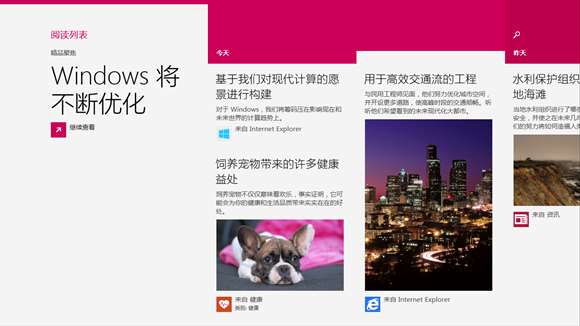
如果你到达其他国家或地区,请更改地区设置,以便继续在应用商店中购物。注意:从一个地区的 Windows 应用商店中购买的大多数产品都无法在其他地区中运行。这包括 Xbox Live Gold 与 Groove Music Pass、应用、游戏、音乐、电影和电视节目。
若要在 Windows 中更改地区,请在搜索框中输入 “更改地区”, 然后选择 “更改你所在的国家或地区”。
在 “国家或地区”下, 选择新的地区。
你可以随时切换回你的原始地区。
转到 “开始” > “Xbox” > “我的游戏” 并选择 “从电脑添加游戏”。 如果你的游戏未列出,并且你不想要将其添加到“开始”菜单,可改为添加快捷方式。
转到 “开始” > “文件资源管理器” 并在地址栏中输入“%APPDATA%\Microsoft\Windows\Start Menu\Programs”,然后按 Enter。
在 “Programs” 文件夹中,右键单击空白区域并选择 “新建”, 然后选择 “快捷方式” ,并按照屏幕上的说明操作。
打开 Xbox 应用并选择“刷新” 按钮,然后选择加号。选择你的游戏,然后选择 “添加已选择的游戏”。
如果你在登录 Xbox 应用时遇到问题,可以尝试下面这些操作。
确保你的电脑已连接到互联网。
转到 Xbox.com 并登录,确保 Xbox 服务已启动且在运行中,而且你的帐户没有任何问题。
在电脑上,转到 “开始” > “设置” > “时间和语言”。 在 “日期和时间” 下,确保 “自动设置时间” 设置处于开启状态。
如果其他选项都不起作用,请依次转到 “开始” > “设置” > “帐户” 并找到你用于登录 Xbox 应用的 Microsoft 帐户,然后选择 “删除”。 然后返回到 Xbox 应用并使用刚刚删除的 Microsoft 帐户登录。